IBM SPSS Statisticsでは、重回帰分析やロジスティック回帰、因子分析などの多変量解析を実行する場合、使用する変数に1つでも欠損値を持つケースは自動的に分析から除外されます。分析時に欠損値を除外する操作を行わなくても自動的に有効値を持つケースだけが利用されますが、最終的に分析に使用するケース数を揃えるために、あらかじめ欠損値を持つケースを除外したデータセットを用意したい場合もあります。
例えば、以下のSPSSデータセットの変数Q1からQ5には、欠損値が含まれています。
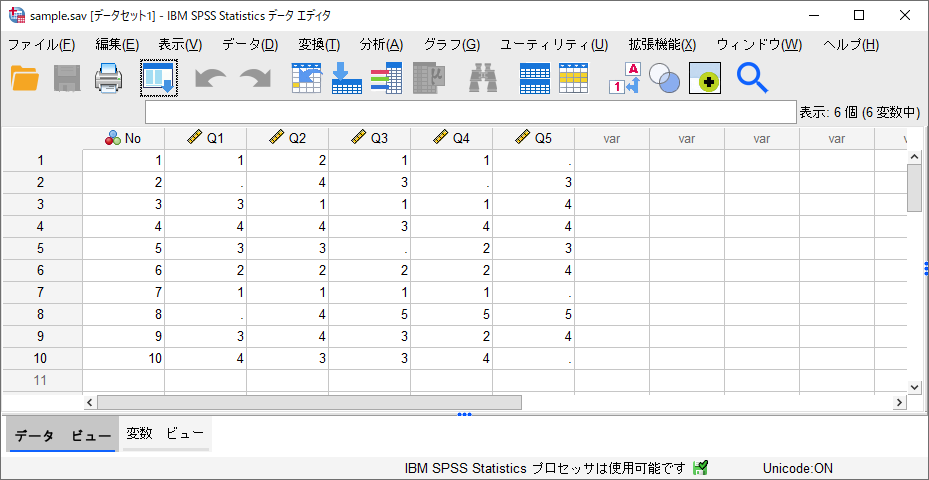
分析や集計に利用するケースを絞り込む機能は、データメニューに含まれる「ケースの選択」を利用します。この例では、IF条件を利用して変数Q1~Q5について欠損値を含まないケースのみを選択し、選択されたケースを新しいデータセットにコピーする方法を確認してみます。
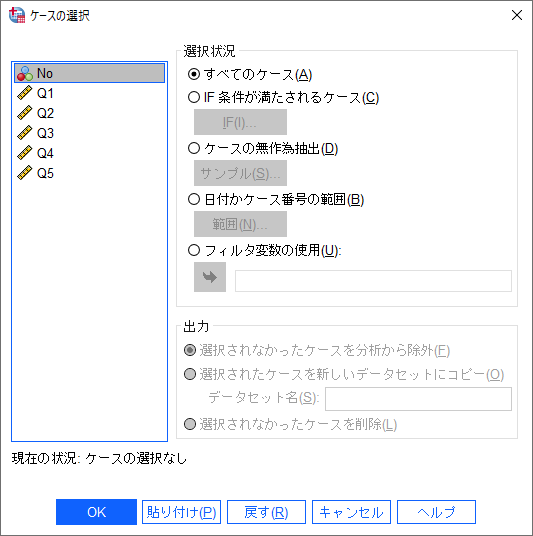
「ケースの選択」ダイアログが表示されます。この画面でケース選択のための条件と、出力方法の2つの設定を行います。はじめに欠損値を持たないケースのみを選択する条件設定を行います。
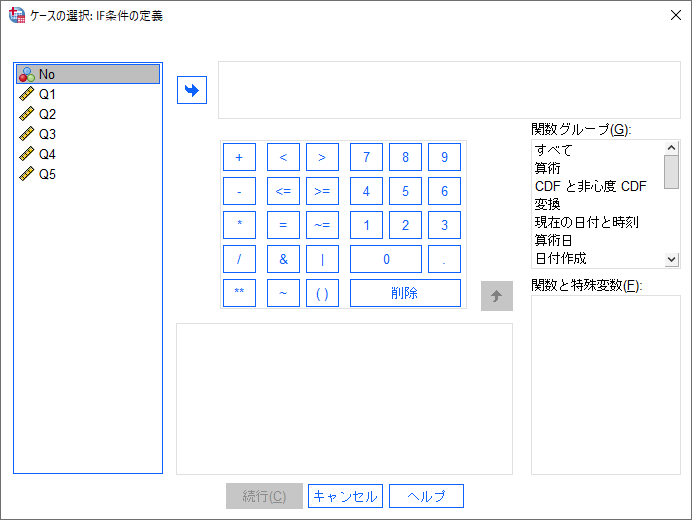
「ケースの選択: IF条件の定義」ダイアログが表示されますので、ケース選択のための条件式を入力します。この例では、変数Q1からQ5について欠損値を持たないケースを選択します。このとき使用するには、欠損値関数のNMISS()です。この関数は、カッコ内に指定されたは変数の欠損値をカウントします。
有効ケースには欠損値が含まれませんので、変数Q1から変数Q5について欠損値を持たないケースの計算結果は0になります。したがって、具体的に指定する条件式は、「NMISS(Q1,Q2,Q3,Q4,Q5)=0」になります。
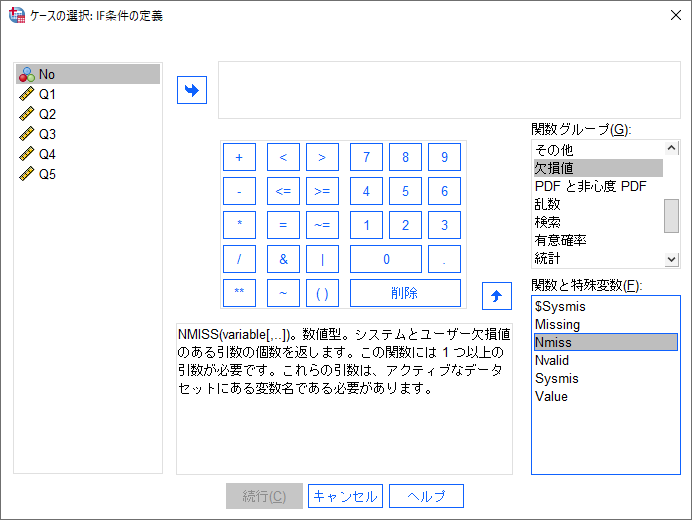
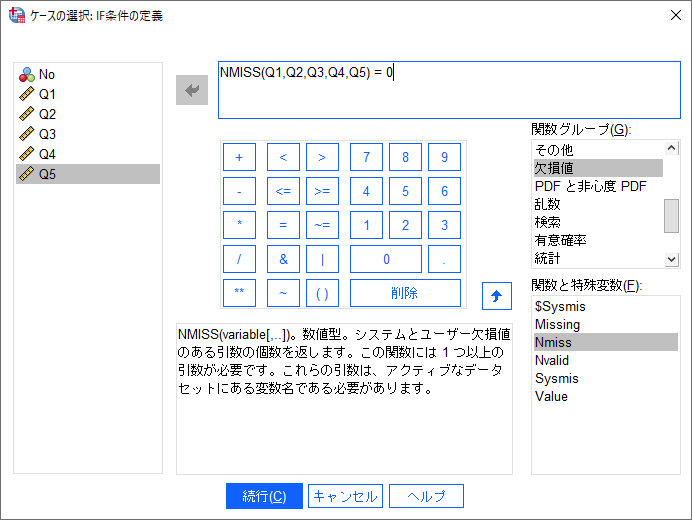
続いて、出力方法を指定します。この例では、条件を満たしたケースを新しいデータセット「data」にコピーします。
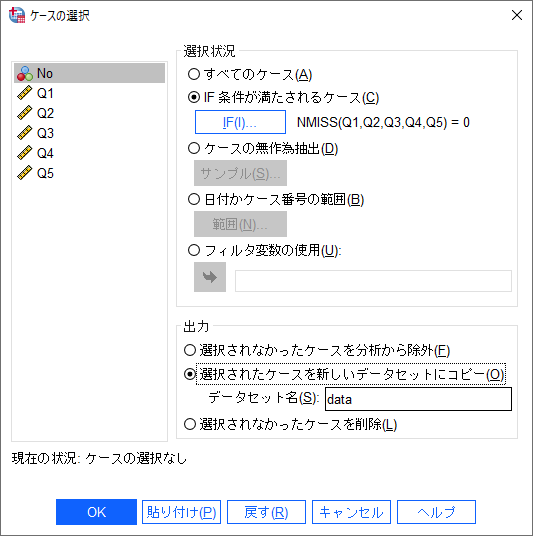
以上で、dataという名前の新規データセットが作成されています。タスクバーに表示されているIBM SPSS Statisticsをクリックしてデータセットを切り替えます。(「ウィンドウ」メニューからも選択できます)

上記のように、欠損値を持たない(変数Q1~変数Q5で欠損値の数が0)ケースのみが選択され、欠損値を持つケースが除外されたデータセットを作成することができました。欠損値が含まれるケースをケースごと除外する方法は、リストワイズと呼ばれます。この時点では、ファイルは保存されていませんので、以後の分析や集計で活用する場合は、ファイルに名前を付けて保存しておくと良いでしょう。
なお、このようなリストワイズによる欠損値の除去はよく使用される方法ではありますが、バイアスを生じる可能性がありますので、欠損値処理のより適切な方法として多重代入法による欠損値代入があります。
目的や使い方、用途に応じて、IBM SPSS製品を有効にご活用いただき、課題解決・価値創造にお役立てください。

